Visual Studio微軟最強大的IDE開發(fā)環(huán)境沒有之一,全新的Visual Studio 2019正式版引入了更多新功能,快捷穩(wěn)定、易于使用。幫助更多開發(fā)人員可以體驗到全新版本的VS,以使用較多Visual Studio 2019/2017為例,詳細(xì)按步驟介紹安裝使用教程以供參考。
一.下載 首先我們要下載Visual Studio
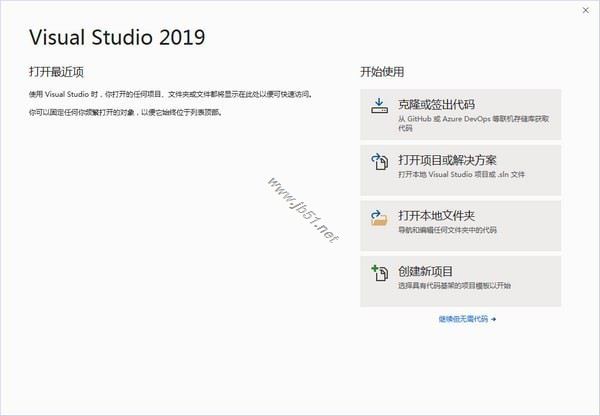
二.安裝
打開后點擊繼續(xù),進入文件的提取
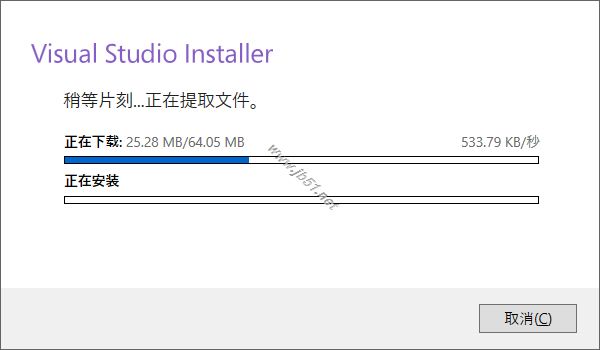
待提取完成后就進入如下界面
如果是用于C語言或者C++的編寫請選擇紅框中一項,這將占據(jù)約6G左右的內(nèi)存,請確保你的電腦有足夠的內(nèi)存空間,然后即可開始安裝
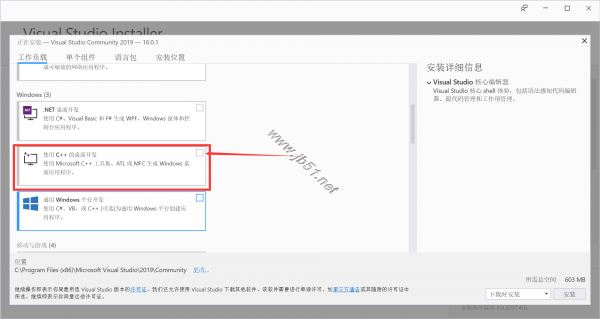
如圖,如果你的網(wǎng)速不夠給力,這將占據(jù)你大量的時間,我建議你先來局王者或者先吃把雞,又或者刷會PTA消磨時光
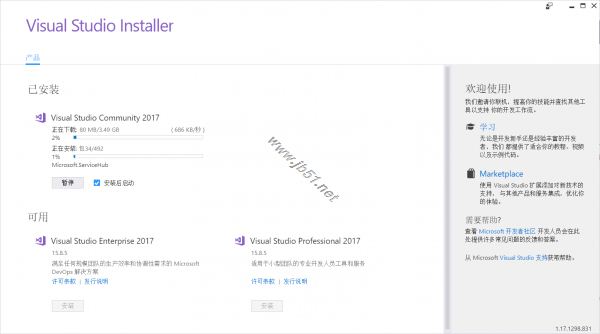
安裝結(jié)束后就會重啟電腦,重啟后就可以看到主界面啦
2017版本新建項目過程
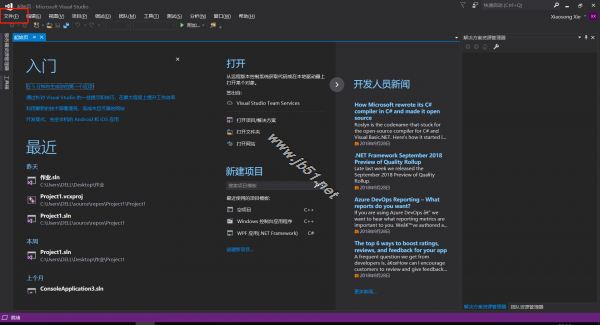
選擇左上角的文件,選擇新建->項目
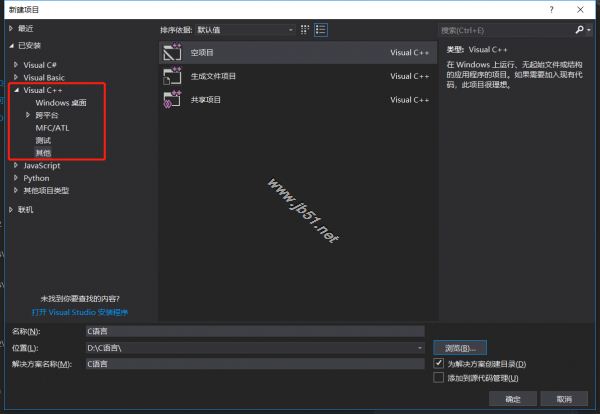
選擇Visual C++目錄下的其他,新建一個空項目,鼠標(biāo)右鍵右側(cè)的源文件,選擇添加一個新建項,如下圖
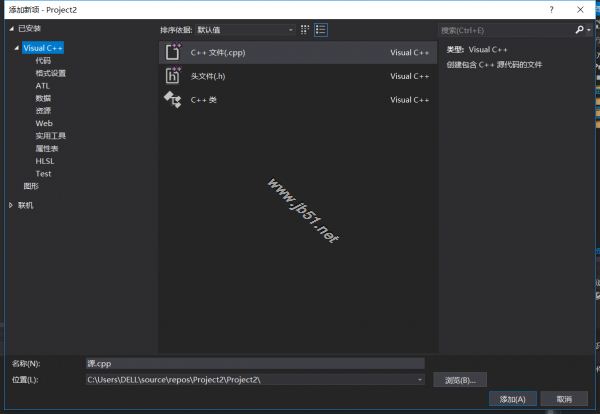
2019版本新建項目過程
選擇新建項目
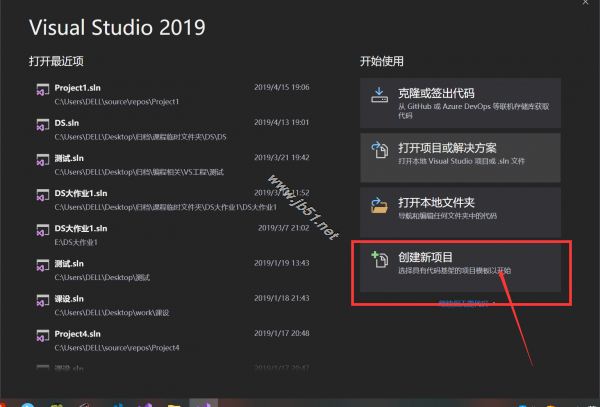
這里我選擇的是新建空項目,也有人選擇新建控制臺項目,當(dāng)然最后結(jié)果是一樣的,之后后面的配置可能不同
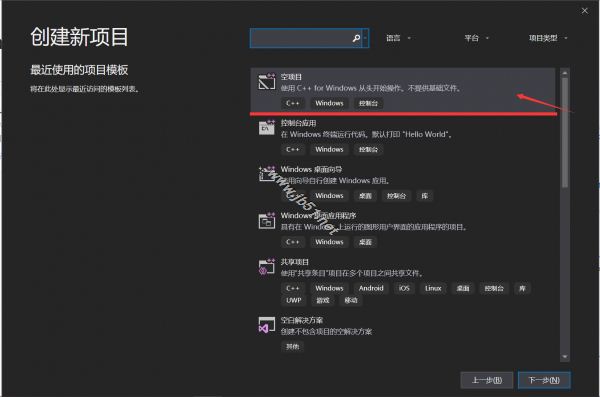
項目名稱可自定義,點擊創(chuàng)建
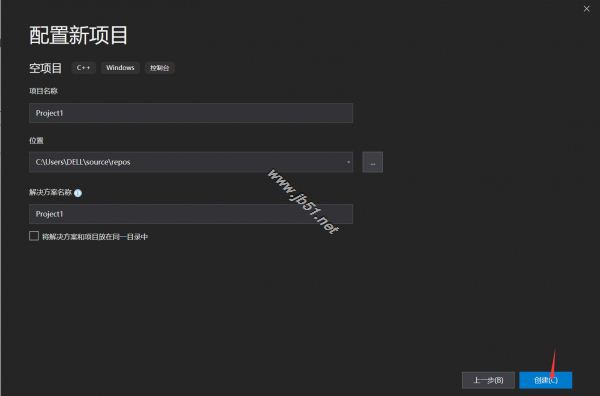
新建源文件
右擊右側(cè)的源文件,沒有右側(cè)那個視圖的要在上方的視圖選項中打開解決方案資源管理器
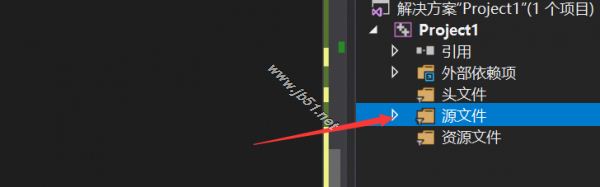
默認(rèn)的就是C++,點擊添加
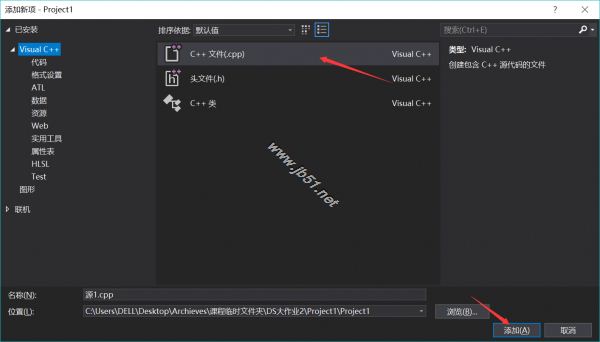
然后你就可以簡單編寫一段代碼測試一下啦
#include<stdio.h>intmain() { int a; scanf("%d",&a); printf("hello world"); return 0;}三.特殊問題解決
1.運行閃退
解決辦法:右鍵你的項目,打開屬性,按照下圖的路徑將子系統(tǒng)設(shè)置為控制臺,應(yīng)用并確認(rèn)###
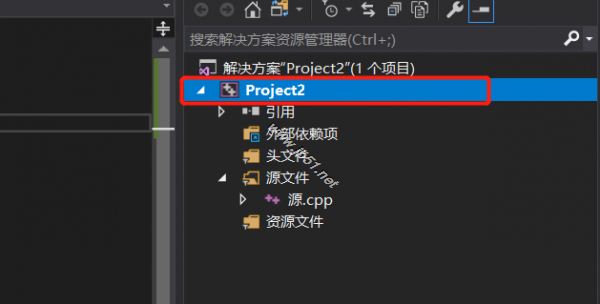
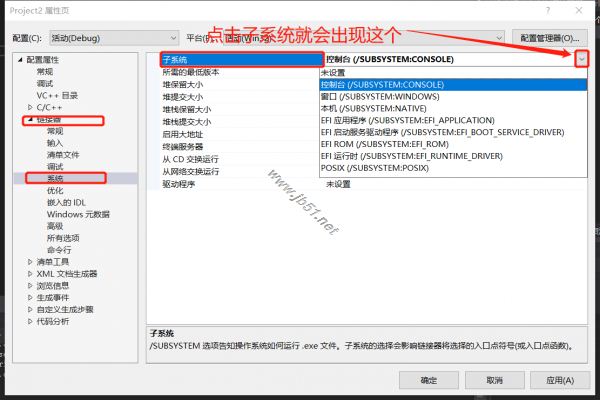
2.預(yù)編譯頭錯誤
該錯誤如圖所示
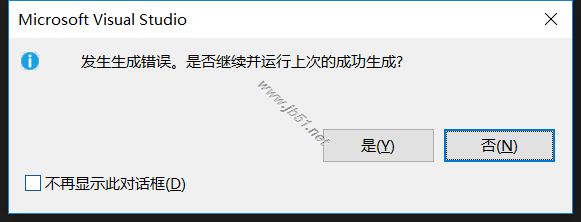

解決辦法:同問題1進入項目屬性頁,在下圖所示目錄修改預(yù)編譯頭的設(shè)置,應(yīng)用并確定
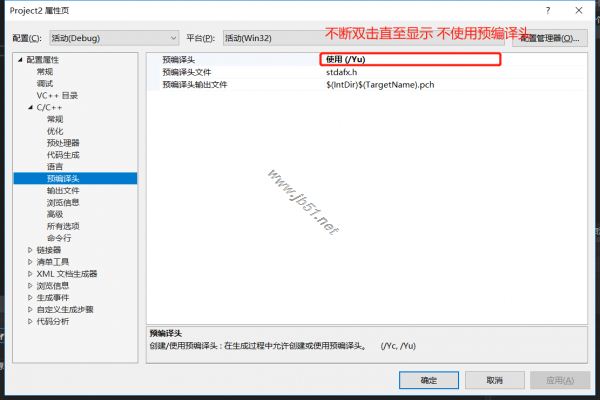
3.scanf錯誤
該情況如下圖
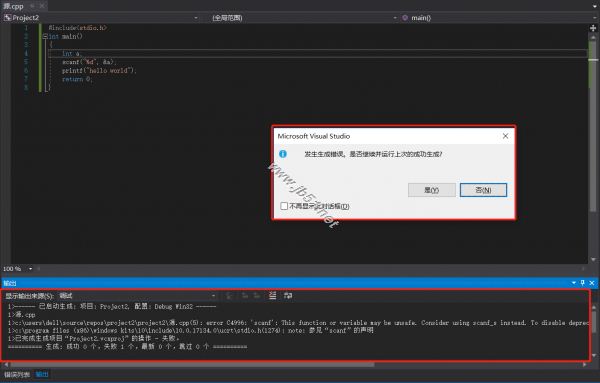
解決辦法:同問題一進入項目屬性,修改下圖路徑的SDL檢查,應(yīng)用并確認(rèn)
<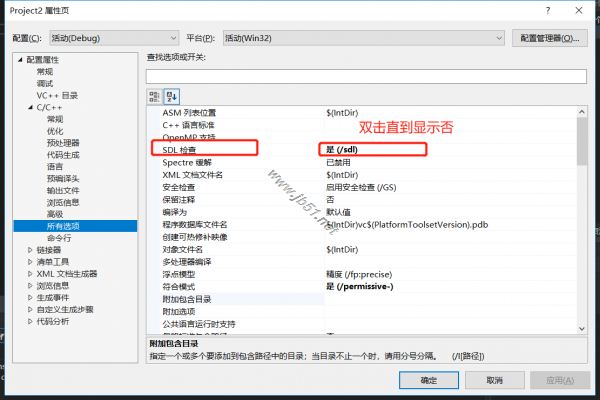
四.運行及調(diào)試
1.運行
如圖,在此界面下點擊F5(筆記本電腦請按Fn和F5)或本地window調(diào)試,停止調(diào)試請勿直接關(guān)閉小黑框,需要點擊圖中的紅色方框
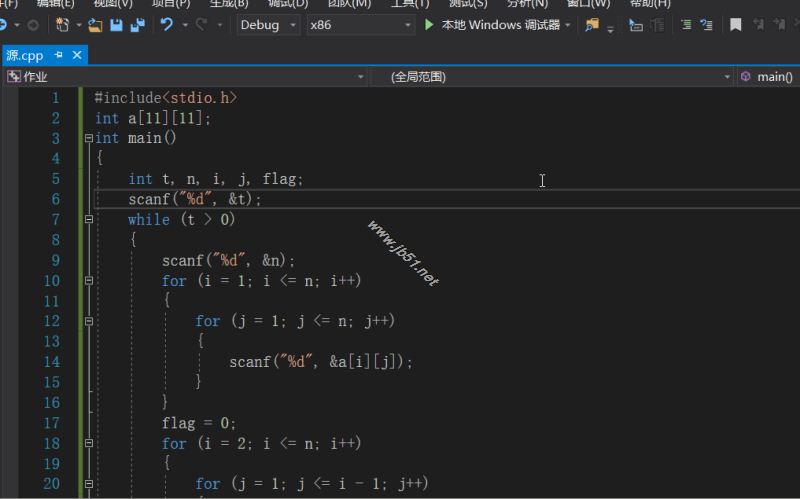
2.調(diào)試
設(shè)置斷點可直接點擊右側(cè)的小灰框,按F11(筆記本請按Fn和F11)單步進入(可進入函數(shù)),F(xiàn)10(同上)進入下一語句(不進入函數(shù))如圖
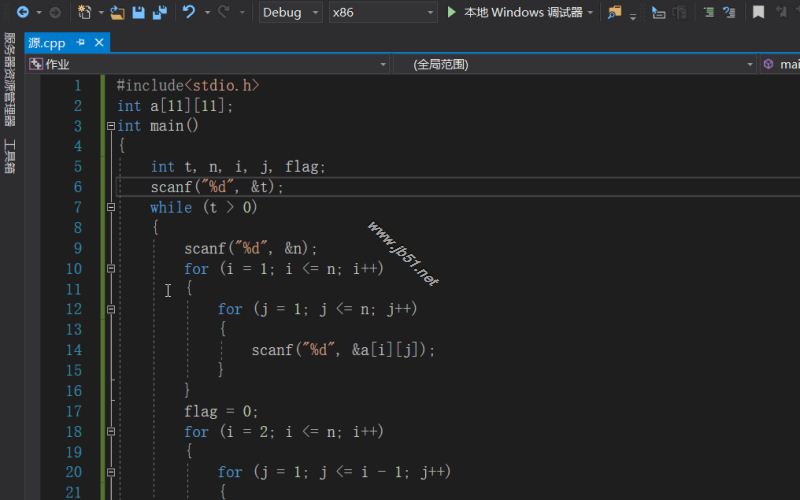
添加監(jiān)視,即dev中的添加查看,如圖
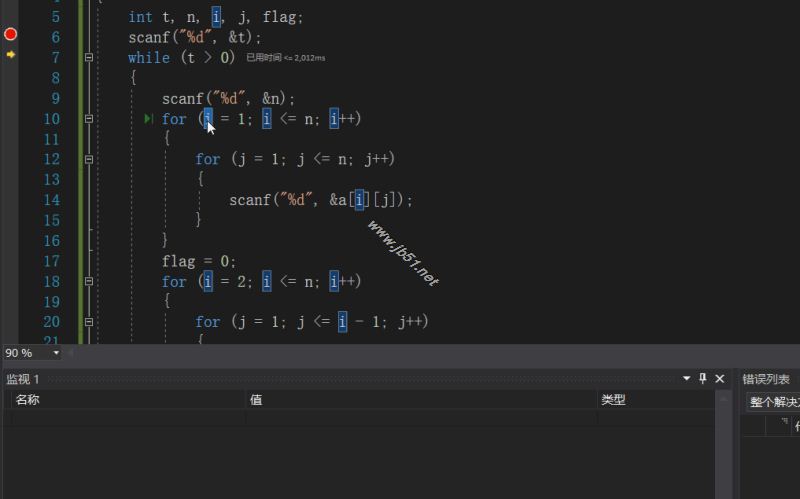
同時,點擊原諒色小箭頭可以直接跳到該語句哦,如下圖
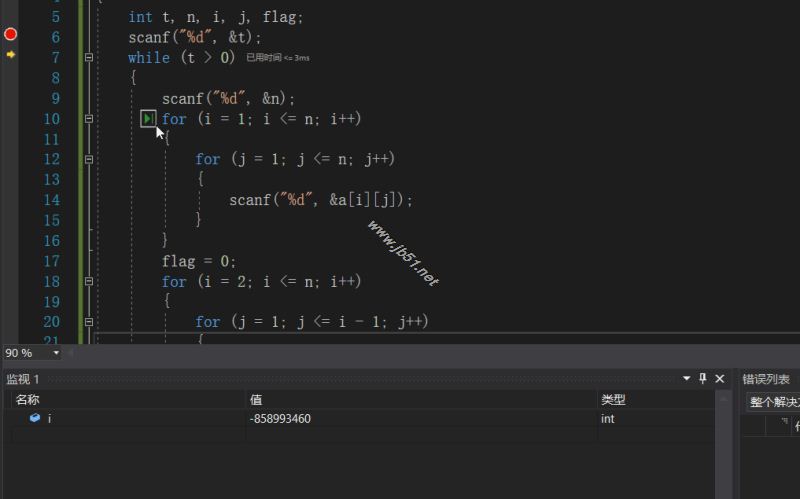
以上就是小編為大家?guī)淼腣isual Studio 2019/2017安裝使用詳細(xì)圖文教程,希望對大家有所幫助,更多內(nèi)容請繼續(xù)關(guān)注武林網(wǎng)。
新聞熱點
疑難解答
圖片精選